禁止ping的设置Word下载.docx
《禁止ping的设置Word下载.docx》由会员分享,可在线阅读,更多相关《禁止ping的设置Word下载.docx(12页珍藏版)》请在冰豆网上搜索。
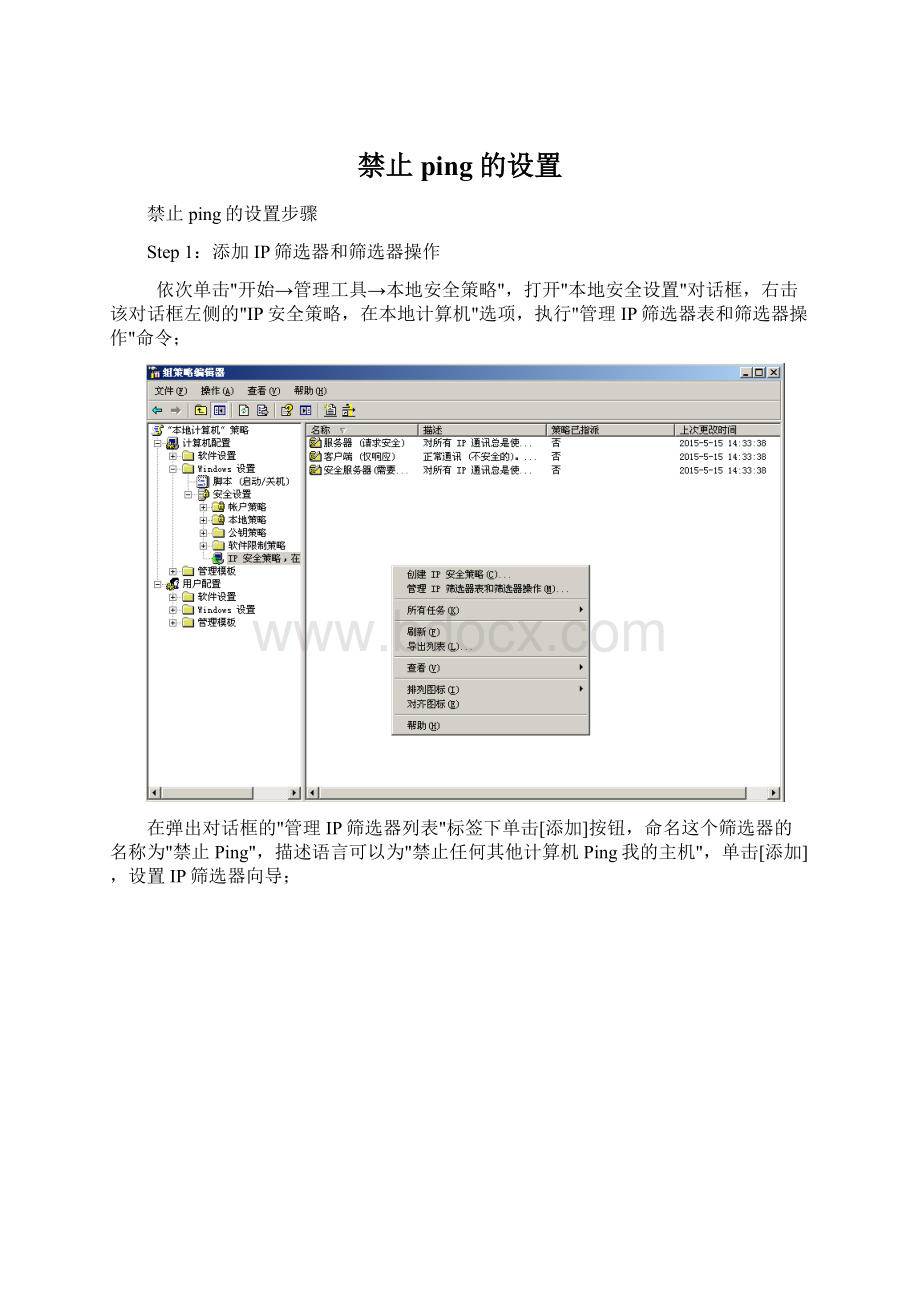
IP安全策略,在本地计算机"
选项,执行"
管理IP筛选器表和筛选器操作"
命令;
在弹出对话框的"
管理IP筛选器列表"
标签下单击[添加]按钮,命名这个筛选器的名称为"
禁止Ping"
,描述语言可以为"
禁止任何其他计算机Ping我的主机"
,单击[添加],设置IP筛选器向导;
选择"
IP通信源地址"
为"
我的IP地址"
,单击[下一步];
IP通信目标地址"
任何IP地址"
IP协议类型"
ICMP"
(Ping和Tracert等命令操作都是利用ICMP协议中的报文进行的),单击[下一步],最后点击[完成]结束添加。
之后切换到"
管理筛选器操作"
标签下,依次单击"
添加→下一步"
,命名筛选器操作名称为"
阻止所有连接"
阻止所有网络连接"
点选"
阻止"
选项作为此筛选器的操作行为,最后单击[下一步],完成所有添加操作,应用并确定。
Step2:
创建IP安全策略
右击控制台中的"
选项,执行[创建安全策略]命令,然后单击[下一步]按钮;
命名这个IP安全策略为"
禁止Ping主机"
,描述语言为"
拒绝任何其他计算机的Ping要求"
,并单击[下一步];
勾选"
激活默认响应规则"
后,单击[下一步];
在"
默认响应规则身份验证方法"
对话框中点选"
使用此字符串保护密钥交换"
选项,并在下面的文字框中任意键入一段字符串(如"
NOPing"
),单击[下一步];
最后勾选"
编辑属性"
,单击[完成]按钮结束创建。
Step3:
配置IP安全策略
在打开的"
禁止Ping属性"
对话框中的"
规则"
标签下单击"
,点选"
此规则不指定隧道"
并单击[下一步];
所有网络连接"
,保证所有的计算机都Ping不通该主机,单击[下一步];
IP筛选器列表"
框中点选"
筛选器操作"
列表框中点选"
取消"
选项并单击[完成],结束配置。
Step4:
指派IP安全策略
安全策略创建完毕后并不能马上生效,我们还需通过"
指派"
功能令其发挥作用。
右击"
对话框右侧的"
策略,执行"
命令,即可启用该策略。
至此,这台主机已经具备了拒绝其他任何机器Ping自己IP地址的功能,不过在本地仍然能够Ping通自己。
经过这样的设置之后,所有用户(包括管理员)都不能在其他机器上对此服务器进行Ping操作。